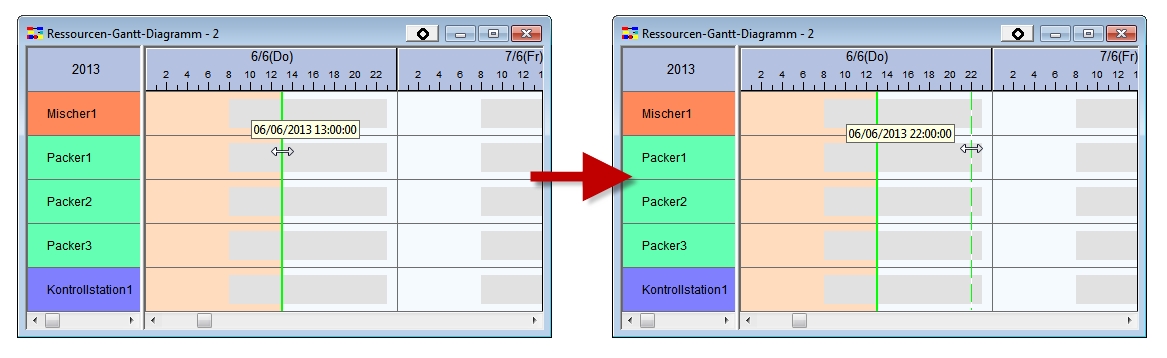Übersicht - Fenster des Tabellenzeitdiagramms: Unterschied zwischen den Versionen
JF (Diskussion | Beiträge) |
JF (Diskussion | Beiträge) |
||
| Zeile 30: | Zeile 30: | ||
: Hauptteil | : Hauptteil | ||
| − | :: (1) wird als "Hauptteil" bezeichnet. | + | :: (1) wird als "Hauptteil" bezeichnet. Jede Zelle, die eine Schnittstelle einer Datumspalte und einer Tabellenzeile bildet, enthält Informationen von zentraler Bedeutung. Anhand von der in Tabellenzeilen angezeigten Informationen können diverse, weitere Informationen angezeigt und Aktionen durchgeführt werden. Der Hauptteil der Zeitdiagrammes kann nach oben/unten bewegt werden; entweder mit der Maus, oder mit den Pfeiltasten. (Wenn Sie die Pfeiltasten benutzen, dürfen im Ressourcen-, Auftrags- und Vorgangs-Gantt-Diagramm keine Objekte, beziehungsweise Balken, ausgewählt sein). |
: Oberer Teil | : Oberer Teil | ||
| Zeile 36: | Zeile 36: | ||
:: (2) wird als "Oberer Teil" bezeichnet. Der obere Teil zeigt eine horizontale Zeitleiste an, die verschiedene Aktionen und Anzeigeeinstellungen ermöglicht. | :: (2) wird als "Oberer Teil" bezeichnet. Der obere Teil zeigt eine horizontale Zeitleiste an, die verschiedene Aktionen und Anzeigeeinstellungen ermöglicht. | ||
| − | :: Bewegen Sie den Mauszeiger | + | :: Bewegen Sie den Mauszeiger auf ein Datum, um über ein Tooltip Monat und Tag anzeigen zu lassen. Diese Funktion ist im Falle sehr schmaler Spalten nützlich. |
| Zeile 45: | Zeile 45: | ||
: Hauptteil | : Hauptteil | ||
| − | :: (3) wird als "Hauptteil" bezeichnet. | + | :: (3) wird als "Hauptteil" bezeichnet. Jede Zelle, welche eine Schnittstelle zwischen einer Spalte und einer Zeile bildet, enthält Werte von Eigenschaften. Im Hauptteil können Sie auf- und abscrollen.<br />Beim Scrollen des Hauptteiles in der Tabellenansicht, scrollt das verknüpfte Zeitdiagramm mit. |
: Kopfteil | : Kopfteil | ||
| − | :: (4) wird als "Kopfteil" bezeichnet. Der Kopfteil (Spaltenkopf) zeigt | + | :: (4) wird als "Kopfteil" bezeichnet. Der Kopfteil (Spaltenkopf) zeigt Tabelleneigenschaften an. |
: Linker Teil | : Linker Teil | ||
| − | :: (5) wird als "linker Teil" bezeichnet. | + | :: (5) wird als "linker Teil" bezeichnet. Diese Zellen der ersten Spalte können vertikal gescrollt werden. Pro Zeile des "linken Teiles" können weitere, zugehörige Informationen, beziehungsweise Eigenschaften, angezeigt werden, indem die vertikale Trennlinie nach rechts verschoben wird. |
: Eckteil | : Eckteil | ||
| − | :: (6) wird als "Eckteil" bezeichnet. Der Eckteil zeigt | + | :: (6) wird als "Eckteil" bezeichnet. Der Eckteil zeigt das Jahr an. |
: Stilreiter | : Stilreiter | ||
| − | :: (7) wird als "Stilreiter" bezeichnet. Hier werden | + | :: (7) wird als "Stilreiter" bezeichnet. Hier werden verfügbare [[Stileinstellungen |Stile]] angezeigt. Durch Anklicken wechselt das Diagramm in den ausgewählten Stil. |
| Zeile 87: | Zeile 87: | ||
====Verschieben von Datumslinien==== | ====Verschieben von Datumslinien==== | ||
| − | + | Platzieren Sie den Mauszeiger auf eine Datumslinie des Zeitdiagrammes, verändert er sein Aussehen. Halten Sie die Maustaste gedrückt, um die Datumslinie zu verschieben. | |
Zu den beweglichen Datumslinien zählen: | Zu den beweglichen Datumslinien zählen: | ||
| − | |||
*Planungsbasiszeit | *Planungsbasiszeit | ||
Version vom 30. Juni 2017, 09:31 Uhr
Ein Tabellenzeitdiagramm beschreibt den strukturellen Aufbau von Gantt-Diagrammen und Graphen. Es handelt sich um ein Diagramm, dessen Fenster in zwei vertikale Teile unterteilt ist: Eine Tabellenansicht auf der linken Seite und ein Zeitdiagramm mit einer horizontalen Zeitleiste auf der rechten Seite.
Fensterbreite der Tabellenansicht und des Zeitdiagrammes sind veränderbar. Bewegen Sie den Mauszeiger hierfür auf die Trennlinie zwischen Tabellenansicht und Zeitdiagramm. Klicken und halten Sie die Maustaste, um Anpassungen zu machen.
Zu den Tabellenzeitdiagrammen zählen generell die folgenden Diagrammtypen:
- Ressourcen-Gantt-Diagramm
- Auftrags-Gantt-Diagramm
- Verknüpftes Auftrags-Gantt-Diagramm
- Vorgangs-Gantt-Diagramm
- Bestandsgraph
- Auslastungsgraph
- Durchlaufzeitgraph
- LET-Liefertreuegraph
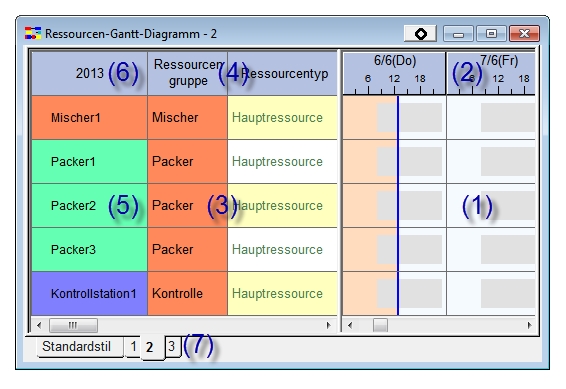 Ein Tabellenzeitdiagramm setzt sich aus den folgenden Teilen zusammen:
Ein Tabellenzeitdiagramm setzt sich aus den folgenden Teilen zusammen:
Inhaltsverzeichnis
Zeitdiagramm
- Hauptteil
- (1) wird als "Hauptteil" bezeichnet. Jede Zelle, die eine Schnittstelle einer Datumspalte und einer Tabellenzeile bildet, enthält Informationen von zentraler Bedeutung. Anhand von der in Tabellenzeilen angezeigten Informationen können diverse, weitere Informationen angezeigt und Aktionen durchgeführt werden. Der Hauptteil der Zeitdiagrammes kann nach oben/unten bewegt werden; entweder mit der Maus, oder mit den Pfeiltasten. (Wenn Sie die Pfeiltasten benutzen, dürfen im Ressourcen-, Auftrags- und Vorgangs-Gantt-Diagramm keine Objekte, beziehungsweise Balken, ausgewählt sein).
- Oberer Teil
- (2) wird als "Oberer Teil" bezeichnet. Der obere Teil zeigt eine horizontale Zeitleiste an, die verschiedene Aktionen und Anzeigeeinstellungen ermöglicht.
- Bewegen Sie den Mauszeiger auf ein Datum, um über ein Tooltip Monat und Tag anzeigen zu lassen. Diese Funktion ist im Falle sehr schmaler Spalten nützlich.
Tabellenansicht
- Hauptteil
- (3) wird als "Hauptteil" bezeichnet. Jede Zelle, welche eine Schnittstelle zwischen einer Spalte und einer Zeile bildet, enthält Werte von Eigenschaften. Im Hauptteil können Sie auf- und abscrollen.
Beim Scrollen des Hauptteiles in der Tabellenansicht, scrollt das verknüpfte Zeitdiagramm mit.
- (3) wird als "Hauptteil" bezeichnet. Jede Zelle, welche eine Schnittstelle zwischen einer Spalte und einer Zeile bildet, enthält Werte von Eigenschaften. Im Hauptteil können Sie auf- und abscrollen.
- Kopfteil
- (4) wird als "Kopfteil" bezeichnet. Der Kopfteil (Spaltenkopf) zeigt Tabelleneigenschaften an.
- Linker Teil
- (5) wird als "linker Teil" bezeichnet. Diese Zellen der ersten Spalte können vertikal gescrollt werden. Pro Zeile des "linken Teiles" können weitere, zugehörige Informationen, beziehungsweise Eigenschaften, angezeigt werden, indem die vertikale Trennlinie nach rechts verschoben wird.
- Eckteil
- (6) wird als "Eckteil" bezeichnet. Der Eckteil zeigt das Jahr an.
- Stilreiter
- (7) wird als "Stilreiter" bezeichnet. Hier werden verfügbare Stile angezeigt. Durch Anklicken wechselt das Diagramm in den ausgewählten Stil.
Anzeigen von Tagestrennlinien und Trennperioden
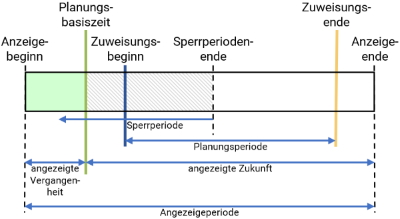 Ein Zeitdiagramm zeigt diverse Tagestrennlinien an (siehe Abbildung). Die Trennzeiten oder Trennperioden haben folgende Bedeutungen:
Ein Zeitdiagramm zeigt diverse Tagestrennlinien an (siehe Abbildung). Die Trennzeiten oder Trennperioden haben folgende Bedeutungen:
(7) <$Planungsbasiszeit$>
(8) <$Zuweisungsbeginn$>
(9) <$Zuweisungsende$>
(10) <$Endzeit der gesperrten Periode$>
(11) <$Anzeigestartzeit$>
(12) <$Anzeigeendzeit$>
(13) <$Tagestrennzeit$>
Verschieben von Datumslinien
Platzieren Sie den Mauszeiger auf eine Datumslinie des Zeitdiagrammes, verändert er sein Aussehen. Halten Sie die Maustaste gedrückt, um die Datumslinie zu verschieben.
Zu den beweglichen Datumslinien zählen:
- Planungsbasiszeit
- Zuweisungsstartzeit
- Zuweisungsendzeit
Datumslinien können nur bewegt werden, wenn die Werte als absolutes Datum eingegeben sind (z.B. innerhalb von Rautezeichen: #2013/01/01 00:00:00#).
Wurde ein relatives Datum eingegeben (z.B. PROJECT.BasisTime+1d), ändert sich der Cursor beim Überfahren der Datumslinie nicht und die Linie kann nicht bewegt werden.
Das Bewegen von Datumslinien geschieht in 1-Stunden-Schritten von der Originalposition. Wird während des Bewegens die Strg-Taste gedrückt, verkleinern sich die Schritte auf 1 Minute.
Die Planungsbasiszeit und die Zuweisungsstartzeit sind oft identisch, so dass sich die Linien im Diagramm überlagern. In diesem Fall wird gewöhnlich die Basiszeit ausgewählt, um sie mit der Maus zu bewegen. Falls Sie statt dessen die Zuweisungsstartzeit bewegen möchten, halten Sie die Strg-Taste gedrückt während Sie die Linie auswählen.
Weitere Informationen